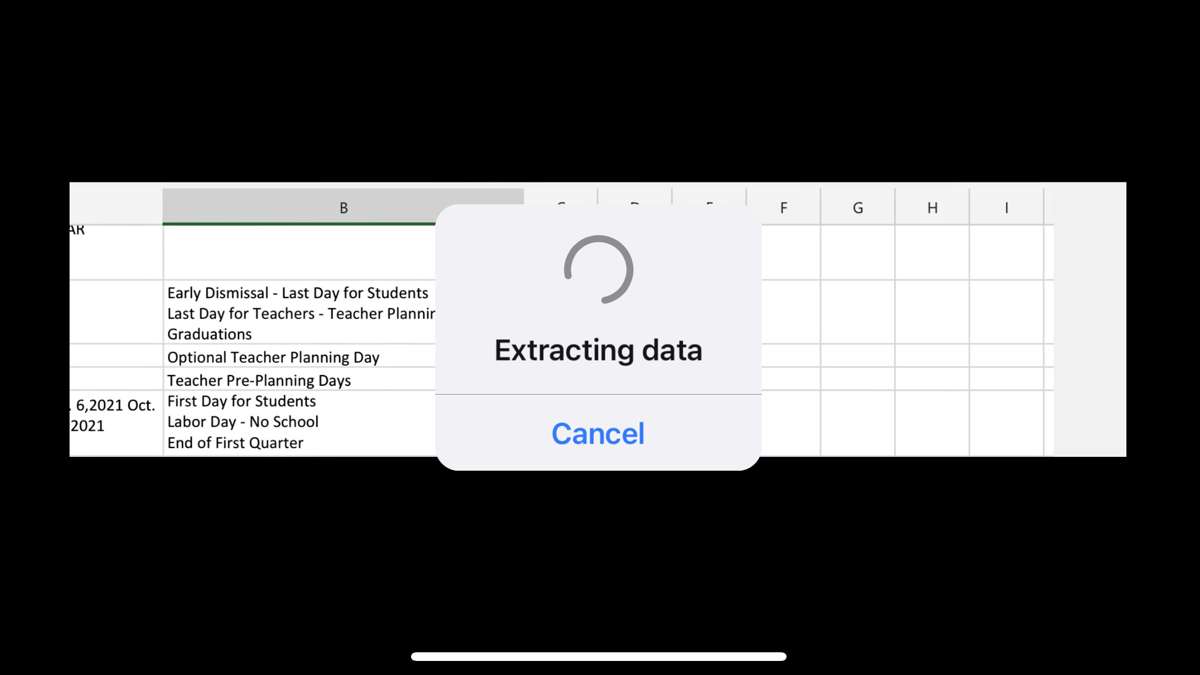
Ingen har manuellt inmatning av massor av data från tryckt material till ett Microsoft Excel-kalkylblad, särskilt på mobilen. Du kan spara tid, minska risken för fel och eliminera en tråkig uppgift med data från bildfunktionen.
Excels data från bildfunktionen skannar en bild (till exempel en tabell med värden som skrivs ut i en tidning, en utskrift av finansiella transaktioner eller till och med en skärmdump av ett bord från en webbplats) och analyserar den för att hitta relevanta data. Efter att ha givit dig möjlighet att redigera data som den finner, importerar det sedan allt i ditt kalkylblad.
För närvarande är den här funktionen tillgänglig i Excel för mac , iPhone och Android. Det finns inget ord än när Windows-användare kommer att gå med i det roliga.
Steg 1: Öppna data från bildalternativet
Använda kameran på din Android-enhet, iPhone eller iPad, kan du fånga de tabelldata du behöver från platser som en webbplats eller ett tryckt stycke. Du kan också använda en bild som redan sparats på din enhet.
När du väl drar de här detaljerna i Excel kan du granska dem för ändringar eller korrigeringar och sedan infoga dem i ditt ark. Allt börjar med att öppna data från bildalternativet.
Öppen Microsoft Excel på din mobila enhet till arbetsboken och sedan kalkylbladet som du vill använda. För att komma igång, välj en cell där du vill infoga data.
RELATERAD: Ny Microsoft Office-app för iOS och Android kombinerar Word, Excel och PowerPoint
Beroende på hur du visar och använder Excel på din mobiltelefon kan du eller kanske inte se data från bildikonen i verktygsfältet längst ner.
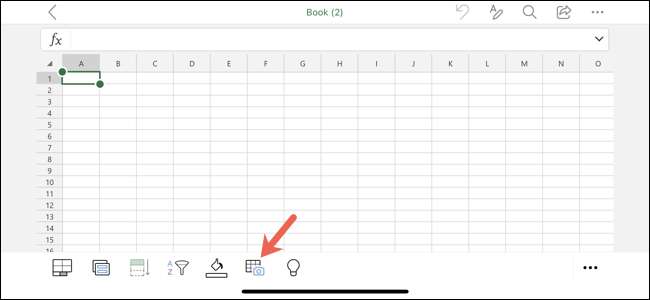
Om du ser det som visas i skärmdumpen ovan, tryck på den. Om du inte ser ikonen, men se namnen på dina ark istället, tryck på fliken Skivor för att visa verktygsfältet.
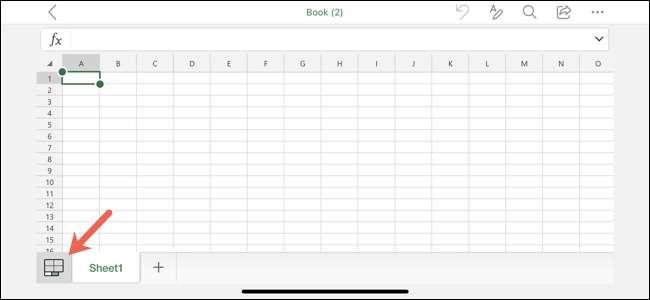
Du kan också använda bandet. Tryck på ikonen Redigera högst upp, välj "Infoga" i menyn och välj "Data från bild."
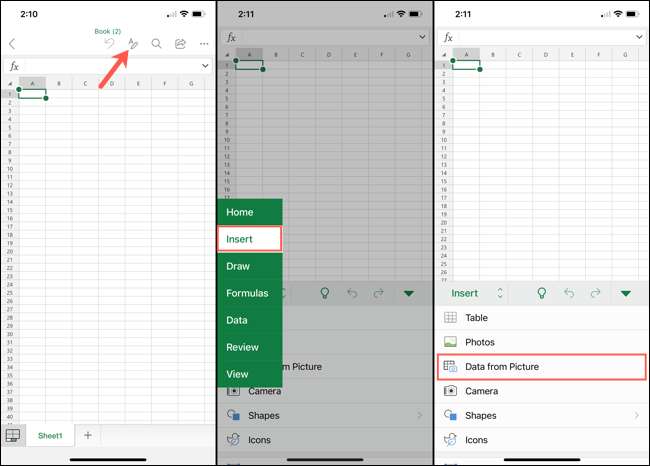
Om du använder en tablett, använd fliken Infoga högst upp och välj "Data från bild."
Steg 2: Sätt in data
Du har två alternativ för att infoga data med Excel data från bildfunktionen. Den första är att ta en bild med din enhets kamera. Den andra är att sätta in data från en bild som du redan har sparat till din enhet.
Sätt in data med hjälp av enhetens kamera
När du väl trycker på data från bildalternativet, omvandlas din enhetskärm till en kamera sökare. Lina upp bordet som du vill fånga. När du är nöjd med fånga, tryck på slutarknappen längst ner för att snappa på bilden.

Därefter kan du beskära bilden genom att dra kanterna eller hörnen. Ta dig tid att fokusera på data och eliminera eventuella onödiga bakgrundsobjekt eller text. När du är klar trycker du på "Fortsätt" på Android eller "Bekräfta" på iPhone och iPad för att använda bilden.
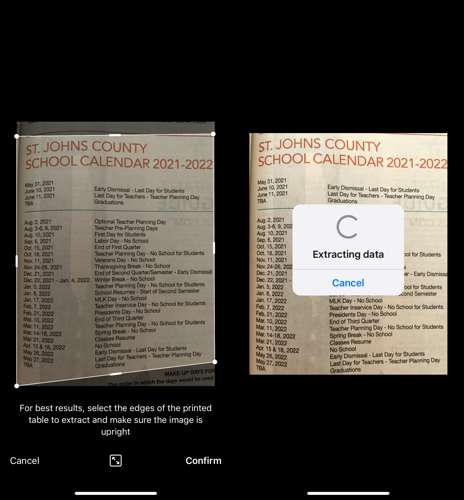
Notera:
Notera:
För att börja om, tryck på "Retake" på Android eller "Avbryt" på iPhone eller iPad och fånga bilden igen.
Du får se ett framstegsmeddelande som Excel extraherar data från bilden för att du ska arbeta med.
Infoga data från en sparad bild
Om du redan har knäppt ett foto eller skärmdump av data och sparade den på din enhet, är det alternativet att använda. På skärmen Sökare väljer du en sparad bild längst ner eller trycker på mediaikonen för att lägga till fler bilder.
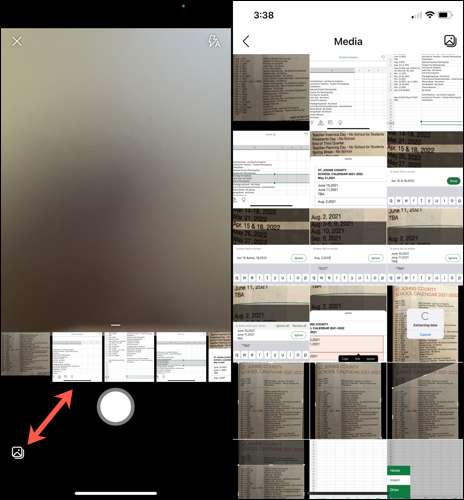
Välj bilden och den visas i visningsfönstret där du kan beskära det, som med kameraupptagningen ovan. Tryck på "Fortsätt" eller "Bekräfta" för att använda bilden.
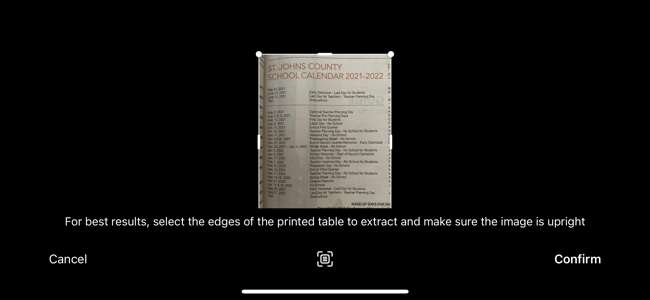
Steg 3: Granska och sätt in data
När processen slutför ser du en tvådelad skärm i Excel. Den övre delen visar bilden, medan den undre delen innehåller de data som Excel har extraherat från den. Nu är det dags att granska data innan du sätter i det i kalkylbladet.
Beroende på kvaliteten på bilden och det ursprungliga innehållet kan du behöva justera några av texten. Dessutom märker du att vissa tecken som upphovsrätt eller registrerade symboler, punktpunkter och ikoner eller bilder inte visas korrekt.
Excel kommer att markera alla objekt som behöver din recension i den nedre delen av skärmen. Tryck på en för att börja din recension. Du kan välja varje markerad bit av data och tryck sedan på "Redigera" för att ändra eller "ignorera" för att acceptera det som det är.
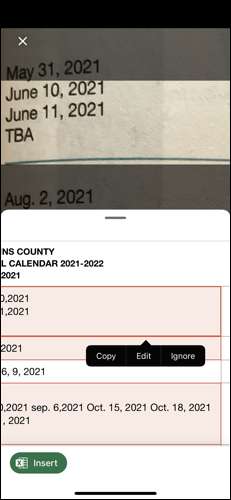
Du kan också granska alla objekt en efter en i ett renare gränssnitt. Välj ett markerat objekt, tryck på "Redigera," och välj sedan "Granska alla." Du får också se det totala antalet objekt som Excel förväntar dig att granska.
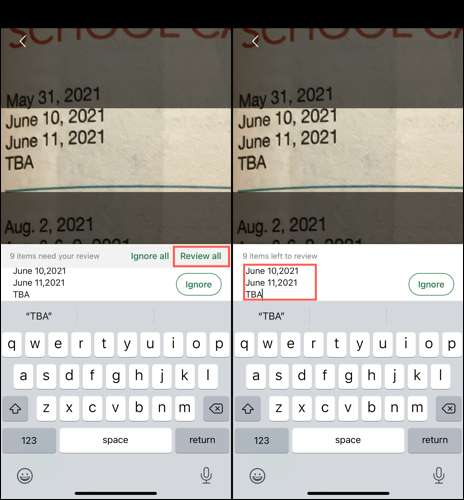
Om du vill redigera data trycker du på i textrutan och gör ändringen. Tryck sedan på "Klar." För att acceptera data utan ändringar, tryck på "Ignorera."

När du är klar med att granska alla aktuella objekt, innehåller data inte längre höjdpunkter. Du kan sedan trycka på "Öppna" på Android eller "Infoga" på iPhone och iPad för att sätta data i ditt kalkylblad.
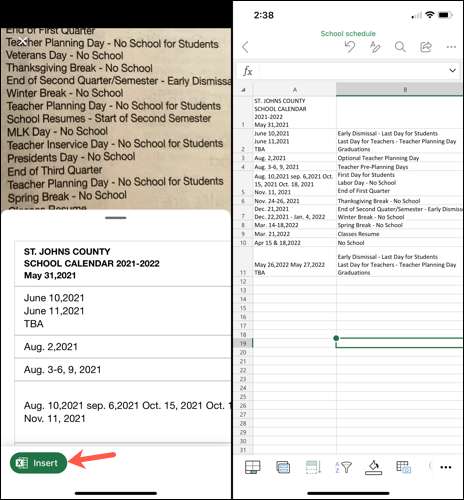
När data finns i ditt Excel-ark kan du arbeta med det som du skulle med någon annan data.
Du behöver inte alltid manuellt skriva in tabelldata till Microsoft Excel när du är på din mobila enhet . Kom ihåg den här funktionen och använd enhetens kamera eller en sparad bild för att fånga och infoga data från en bild.
RELATERAD: Vad är skillnaden mellan Microsoft Office's Desktop, Web och Mobile Apps?







